Расчёт объёмов земляных работ и оформление картограммы земляных масс в Civil3D

Прошло некоторое время с публикации алгоритма расчёта картограммы земляных масс с помощью GeoniCS, это на мой взгляд и сегодня остаётся самым простым и надёжным методом.
Но так сложилось, что в настоящее время практически стандартом стало применение Civil3D для работы, создание цифровых моделей местности и рельефа, оформления исполнительных геодезических схем, том числе и картограммы земляных масс.
Конечно, в некоторых случаях подобный инструмент распространяется в составе Civil3D в виде дополнения для подписчиков, или устанавливается вручную, но наиболее удобный инструмент — это дополнение от форумчанина Бердюгина. Оно так и называется, ‘геокартограмма’
Рассмотрим 3 вариант подсчёта объёмов земляных работ в Autodesk Civil3D.
- С помощью панели управления объёмами;
- С помощью расширения для подписчиков Civil3D «картограмма«;
- С помощью приложения Александра Бердюгина.
В любом случае нужно сначала создать две отсчётные поверхности (например цифровая модель рельефа и модель проекта).
Картограмма земляных работ. Создание поверхностей в Civil 3d. Расчет объемов земляных работ.
Алгоритм создания поверхности в Civil3D практически ничем не отличается от Geonics, сначала нужно построить поверхность рельефа на основе данных топографической съёмки. Создаём поверхность:


Задаём название поверхности («рельеф»)




Выбираем в качестве объектов для построения поверхности — блоки.
Выбираем все блоки в чертеже, из которых будет создана поверхность:

Для отображения элементов отредактируем стиль поверхности, включим отображение горизонталей, выберем цвет, толщину и зададим им шаг 0,5м:


Теперь визуально можем оценить правильность построения поверхности рельефа, при необходимости отредактировать отметки, развернуть рёбра треугольников (их тоже можно включить в настройках стиля):

Теперь аналогично создадим проектную поверхность для сравнения с исходной:

Можем её создать из съёмки, которую выполнили после планировки, или создать проектную по каким-то параметрам (например плоскую, или построить с определённым уклоном для обеспечения стока воды):

Для того, чтобы удобно было работать с точками, которые будут определять нашу поверхность, создадим группу точек «project»:

Добавим созданные вручную точки в группу:


Зададим определение проектной поверхности, добавив группу точек.

Будет удобнее, если наша проектная поверхность визуально будет отличаться от построенной модели рельефа, — создадим новый стиль отображения, назовём его «проектная»:


Настроим отображение проектных горизонталей, сделаем их красным цветом:


Наша проектная поверхность (красным) на поверхности рельефа (коричневым):

Итак, мы получили две поверхности (красная и чёрная), теперь имеет смысл посчитать объём земляных работ на их основе.
Способ 1. Панель управления объёмами. Штатная функция Autodesk Civil3D. Переходим в меню «анализ» и вызываем панель.


Логика в том, что создаётся отдельная поверхность, которую мы назовём «поверхность сравнения», их может быть несколько в зависимости от целей. Например — можно сравнивать рельеф с земляными работами, выполненными в разное время, считая объём работ на разную дату.
В свойствах поверхности сравнения задаём базовую (исходную, чёрную) и ту поверхность, которую будем исследовать (проектная, или красная)

После нажатия «Ок» в панели управления объёмами получим результат. Здесь можем задать так же коэффициент, на который будет умножаться геометрически рассчитанный объём, например это может быть коэффициент разрыхления/уплотнения, и готовый объём можем получать уже с учётом коэффициента:


Так выглядит визуальное отображение двух наших поверхностей (для просмотра выбираем две или несколько поверхностей в модели и запускаем инструмент «просмотр»)

Способ 2. Инструмент для подписчиков «Cartogramma Utility». Какое-то время назад этот инструмент распространялся вместе с пакетом расширений для русской версии Autodesk Civil3D, но затем перешёл в платную версию, последняя на сегодня мне известная версия картограммы — для Civil3D 2018.
В панели инструментов переходим во вкладку «панель инструментов», выбираем «менеджер расширений для подписчиков» — создать картограмму:


Здесь, на мой взгляд, — довольно всё очевидно. Нужно выбрать чёрную, красную поверхности, задать границы расчёта картограммы (лучше их создать заранее), начальную точку, при необходимости — угол поворота (может быть полезен для оформления чертежей в ПСК и переноса на лист), метод расчёта, длину сторон квадратов, на которые будет разбита картограмма и параметры оформления.

Через некоторое время (для больших площадей оно может быть значительным) получим результат расчёта объёмов земляных работ:

Способ 3. Инструмент «Картограмма» от Александра Бердюгина. На мой взгляд — самый удобный инструмент, созданный автором, изначально разрабатывавшим его для себя и решения своих задач на стройке.


порядок создания остаётся прежним, но позволяет управлять каждым действием, поэтому разбит на несколько этапов, вынесенных в отдельные команды.
Сначала создаём сетку квадратов, выбираем поверхности сравнения, задаём границы расчёта (можно так же указать внутренние границы, там картограмма считаться не будет).

Далее получаем сетку квадратов будущей картограммы, которую можно отредактировать, убрать лишние узлы или обрезать квадраты, убрать мелкие треугольники и т.п.
Выбираем инструмент «вычисления»:
Здесь можем выбрать метод расчёта (ГОСТовский проверяемый метод квадратов, или более точный — метод пространственных призм):

Получили оформленную картограмму земляных масс, со штриховкой насыпи и выемки, вычисленными объёмами:


Сравним полученный результат, с одной лишь ремаркой. В нашем случае были использованы данные «синтетические», и поверхности не были построены строго, они не имели общих точек соприкосновения и в качестве строгого сравнения не вполне подходят:
| Метод подсчёта объёмов | Объём насыпи, куб.м | Объём выемки, куб.м |
| Панель управления объёмами | 17 562,64 | 112 020,18 |
| Картограмма для подписчиков | 17 553,29 | 112 023,11 |
| Картограмма Александра Бердюгина | 17 212,94 | 111 670,49 |
сравнение объёмов работ, посчитанных разными методами
На мой взгляд, сама идея расчёта объёмов земляных работ и подготовка картограммы земляных масс — это задача проектировщика-генпланиста, при подготовке проекта вертикальной планировки, задача геодезиста же — подтвердить выполненные земляные работы на предмет соответствия отметок проектным. Но увы, всё чаще эту задачу проектировщики и строители перекладывают на геодезиста, который в наше время становится самым универсальным инженером на стройке.
Коллега на своём канале выложил видео по расчёту картограммы одним из методов:
Источник: geo-liga.ru
Калькуляторы земляных работ
Универсальные калькуляторы расчета объема земляных работ: расчет кубатуры земли котлована, объема траншеи, площади участка онлайн.
Все калькуляторы
Для того чтобы начать расчет, перейдите на соответствующую вкладку калькулятора земляных работ:
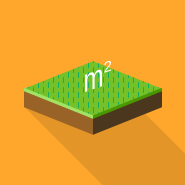
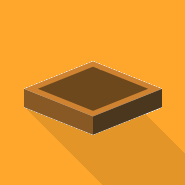
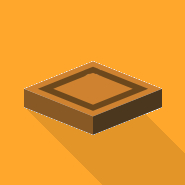
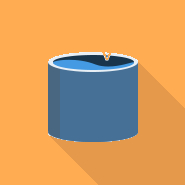
Используйте онлайн-калькуляторы объема земляных работ для подсчета кубатуры грунта при создании котлована, траншеи, колодца. Определите площадь участка в сотках и метрах квадратных с помощью простого математического алгоритма.
Источник: kalk.pro